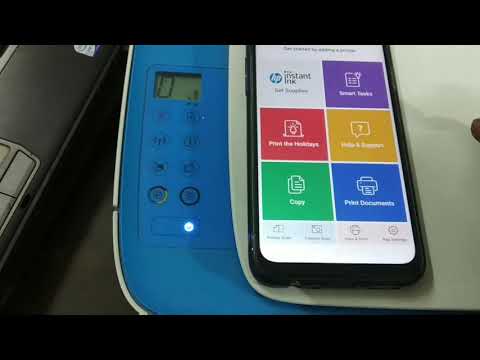2024 लेखक: Beatrice Philips | [email protected]. अंतिम बार संशोधित: 2023-12-16 05:40
आधुनिक उपकरणों की विशेषताओं में से एक सिंक्रनाइज़ करने की क्षमता है। पेयरिंग के कारण यूजर के लिए नई संभावनाएं खुलती हैं। ऑपरेशन प्रक्रिया को भी सरल बनाया गया है। इस लेख में, हम प्रिंटर को फोन से जोड़ने के विकल्पों के बारे में बात करेंगे।

कनेक्शन सुविधाएँ
पाठ या छवियों को मुद्रित करने के लिए, अधिकांश प्रिंटर मॉडल एक पीसी से जुड़े होने चाहिए जो आवश्यक फ़ाइल को संग्रहीत करता है। एक लैपटॉप या कंप्यूटर हमेशा नहीं होता है, इसलिए आपको स्थिति से बाहर निकलने के अन्य तरीकों की तलाश करनी होगी। आप प्रिंटर को अपने फ़ोन से कनेक्ट कर सकते हैं और मिनटों में प्रिंट कर सकते हैं। लेजर या इंकजेट प्रिंटर के लिए उपयुक्त विभिन्न सिंक्रनाइज़ेशन विधियां प्रदान की जाती हैं। आप किस डिवाइस को सिंक करना चाहते हैं (पुराना या नया) के आधार पर, वायरलेस या वायर्ड सिंक विधि का चयन करें।

यदि आपके पास इंटरनेट एक्सेस है, तो आप सीधे इंटरनेट से फ़ाइलें प्रिंट कर सकते हैं, उदाहरण के लिए, क्लाउड स्टोरेज से। उपयोगकर्ताओं के लिए कार्य को सरल बनाने के लिए, विशेष एप्लिकेशन विकसित किए गए हैं। आप स्मार्टफोन को लगभग किसी भी प्रकार के प्रिंटिंग उपकरण (रंगीन फोटो प्रिंटर, ब्लैक एंड व्हाइट प्रिंटिंग के लिए उपकरण, और अन्य विकल्प) में कनेक्ट कर सकते हैं। इंटरनेट पर वर्णित अधिकांश सिंक्रनाइज़ेशन विकल्प Android OS पर चलने वाले स्मार्टफ़ोन के उपयोगकर्ताओं पर लागू होते हैं। यह मोबाइल गैजेट्स के लिए सबसे लोकप्रिय ऑपरेटिंग सिस्टम है।

तरीके
वाई-फाई के माध्यम से
वायरलेस सिंक्रोनाइज़ेशन आधुनिक उपकरणों के लिए एक व्यावहारिक विकल्प है। यह तुल्यकालन विकल्प कई उपयोगकर्ताओं द्वारा नवीन उपकरणों का उपयोग करके चुना जाता है। स्मार्टफोन और प्रिंटर को जोड़ने के लिए, प्रिंटिंग मशीन को वायरलेस कनेक्शन मॉड्यूल से लैस होना चाहिए। आज, बजट खंड के प्रिंटर भी आवश्यक एडेप्टर से लैस हैं।

पहला चरण इस तरह दिखता है।
- पहले आपको सभी आवश्यक केबलों को जोड़ने की आवश्यकता है (हम बिजली की आपूर्ति और कंप्यूटर से कनेक्शन के बारे में बात कर रहे हैं, अगर ऐसी कोई आवश्यकता है)।
- कारतूस की उपलब्धता और क्षमता की जांच करें।
- प्रिंटर प्रारंभ करें।
- अपने राउटर को चालू करें।
- प्रिंटिंग उपकरण पर वायरलेस मॉड्यूल चलाएँ। एक नियम के रूप में, फ्रंट पैनल पर इसके लिए एक विशेष कुंजी प्रदान की जाती है। आप इसे मेनू के माध्यम से भी कर सकते हैं।
- अपने मोबाइल डिवाइस और प्रिंटर को नेटवर्क से कनेक्ट करें।

इस पद्धति को चुनते समय, आपको यह तय करने की आवश्यकता है कि स्मार्टफोन वास्तव में कार्यालय उपकरण से कैसे जुड़ा होगा। विशेषज्ञ निम्नलिखित विकल्प प्रदान करते हैं।
- सीधे साथी।
- नेटवर्क (आभासी) उपकरण से कनेक्शन।
- रिमोट पेयरिंग।
आइए प्रत्येक विकल्प पर अधिक विस्तार से विचार करें।
# 1. इस मामले में, उपयोग किए गए उपकरणों पर बहुत कुछ निर्भर करता है। कुछ मौजूदा मॉडलों को तृतीय पक्ष सॉफ़्टवेयर का उपयोग करने की आवश्यकता नहीं है। इस मामले में, सीधा कनेक्शन सबसे तेज़ और सबसे व्यावहारिक युग्मन विकल्प है। पेयरिंग करने के लिए, गैजेट्स को राउटर के माध्यम से कनेक्ट करना पर्याप्त है।
आपको बस अपने फोन पर वाई-फाई चालू करने, उपलब्ध उपकरणों की खोज शुरू करने और वांछित उपकरण का चयन करने की आवश्यकता है।

इस तथ्य के बावजूद कि कई ब्रांड सबसे बहुमुखी और सरल उपकरण बनाने की कोशिश करते हैं, कुछ प्रिंटर स्मार्टफोन से सीधे कनेक्शन का समर्थन नहीं करते हैं। एक नियम के रूप में, Apple ट्रेडमार्क के उपयोगकर्ताओं के लिए कठिनाइयाँ उत्पन्न होती हैं। इस निर्माता के गैजेट एक विशेष ऑपरेटिंग सिस्टम पर चलते हैं।
कुछ मामलों में, आपके द्वारा उपयोग किए जा रहे प्रिंटर के मॉडल के आधार पर, एक समर्पित एप्लिकेशन का उपयोग करके कनेक्शन बनाया जाना चाहिए। ये प्रोग्राम निम्नलिखित प्रोग्राम हो सकते हैं: कैनन प्रिंट, एचपी स्मार्ट और अन्य विकल्प। एक सार्वभौमिक सॉफ्टवेयर भी है जिसका उपयोग एंड्रॉइड या आईओएस उपयोगकर्ता द्वारा किया जा सकता है। आइए एक उदाहरण के रूप में PrinterShare प्रोग्राम का उपयोग करके फ़ाइलों को प्रिंट करने की प्रक्रिया पर विचार करें।
- पहला कदम ऐप डाउनलोड करना और इसे इंस्टॉल करना है।
- प्रोग्राम खोलें।
- विंडो के निचले भाग में, एक कनेक्शन विकल्प चुनें।
- कुछ सेकंड के बाद, प्रोग्राम स्वचालित रूप से कनेक्शन के लिए उपलब्ध प्रिंटर की खोज शुरू कर देगा।
- एक बार सेटअप पूरा हो जाने के बाद, आपको प्रिंट करने के लिए एक फ़ाइल का चयन करना होगा।
- मुद्रण शुरू करने से पहले, आप आवश्यक वस्तुओं (पृष्ठों की संख्या, लेआउट, आदि) का चयन करके कुछ मापदंडों को कॉन्फ़िगर कर सकते हैं।

वर्चुअल प्रिंटिंग उपकरण "क्लाउड" (वर्चुअल स्टोरेज) के माध्यम से मोबाइल उपकरणों से फाइल ट्रांसफर करता है। पहले आपको यह तय करने की आवश्यकता है कि क्या प्रिंटर क्लाउड स्टोरेज के साथ काम कर सकता है। Android OS वाले मोबाइल फ़ोन अक्सर Google क्लाउड प्रिंट का उपयोग करते हैं। AirPrint को Apple उपयोगकर्ताओं के लिए विकसित किया गया था। इन उपयोगिताओं को ओएस में बनाया गया है और इन्हें डाउनलोड और इंस्टॉल करने की आवश्यकता नहीं है।
यदि आपका प्रिंटर मॉडल AirPrint-सक्षम है, तो मोबाइल डिवाइस का स्वतः पता चल जाएगा। प्रिंटिंग शुरू करने के लिए, आपको "शेयर" विकल्प का चयन करना होगा और फिर "प्रिंट" कमांड पर क्लिक करना होगा। Google के नेटवर्क प्रिंटर का उपयोग करते समय, इन चरणों का पालन करें।
- सबसे पहले आपको गूगल क्रोम ब्राउजर को ओपन करना है।
- अपने Google खाते में साइन इन करें (यदि आवश्यक हो, प्राधिकरण के माध्यम से जाएं)।
- इसके बाद, आपको इंटरनेट ब्राउज़र सेटिंग्स पर जाने और "उन्नत" अनुभाग पर जाने की आवश्यकता है।
- खुलने वाली सूची की समीक्षा करने के बाद, वर्चुअल प्रिंटर के लिए जिम्मेदार अनुभाग का चयन करें।
- खुलने वाली नई विंडो में, आपको फिर से सेटिंग में जाना होगा। वांछित प्रिंटर जोड़ें विकल्प।
- उपयोगकर्ता के सामने कार्यालय उपकरण की एक सूची खुल जाएगी। वह मॉडल ढूंढें जिसमें आप रुचि रखते हैं और उसे जोड़ें।
- यदि सब कुछ सफल होता है, तो स्क्रीन पर संबंधित संदेश दिखाई देगा।
- प्रक्रिया को पूरा करने के लिए, आपको "प्रिंटर प्रबंधित करें" पैरामीटर पर क्लिक करना होगा।
- युग्मन प्रक्रिया को पूरा करने के लिए अंतिम चरण को "एक नियमित प्रिंटर जोड़ें" कहा जाता है। यह खंड खुलने वाली अगली विंडो में पाया जा सकता है।
- इस सूची को पूरा करने के बाद, एक नेटवर्क प्रिंटर उपयोगकर्ता खाते से जुड़ा होगा। इसके साथ, आप किसी भी मोबाइल डिवाइस से प्रिंट करना शुरू कर सकते हैं, चाहे वह टैबलेट हो या फोन।

किसी भी आधुनिक गैजेट का उपयोग करते समय कार्यालय उपकरण के संचालन की प्रक्रिया को यथासंभव सुविधाजनक और संभव बनाने के लिए, आपको "वर्चुअल प्रिंटर" नामक एक उपयोगिता डाउनलोड करने की आवश्यकता है। आइए क्लाउड प्रिंट के उदाहरण का उपयोग करके प्रोग्राम के उपयोग की प्रक्रिया पर विचार करें।
- सबसे पहले आपको प्रोग्राम चलाने और प्रिंटर के रूप में आइकन पर क्लिक करने की आवश्यकता है।
- उपकरणों की सूची में, आपको एमएफपी (बहुकार्यात्मक उपकरण) या अन्य उपकरण खोजने होंगे जिनमें आप रुचि रखते हैं।
- अगले चरण में, हम मुद्रण के लिए एक फ़ाइल का चयन करते हैं, यह एक टेक्स्ट दस्तावेज़, एक छवि, या कोई अन्य विकल्प हो सकता है।
- हम आवश्यक विकल्प सेट करते हैं और "प्रिंट" बटन का उपयोग करके कार्रवाई को पूरा करते हैं।

इस विकल्प को चुनकर, उपयोगकर्ता के पास पीसी मॉनीटर पर स्मार्टफोन डेस्कटॉप लॉन्च करने का अवसर होता है। इस मामले में, आप विशेष सॉफ़्टवेयर के बिना भी नहीं कर सकते। सबसे अधिक उपयोग किए जाने वाले कार्यक्रमों में से एक को टीम व्यूअर कहा जाता है। आपको इसे अपने फोन और अपने कंप्यूटर (लैपटॉप) पर इंस्टॉल करना होगा। युग्मन प्रक्रिया को पूरा करने के लिए, आपको निम्नलिखित कार्य करने होंगे।
- अपने मोबाइल फोन पर उपयोगिता खोलें।
- इसके बाद, आपको वह आईडी पता प्राप्त करना होगा जो प्रोग्राम इंगित करेगा।
- अब आपको वही उपयोगिता चलानी चाहिए, लेकिन अब एक पीसी पर। खुलने वाली विंडो में, आपको पहले से प्राप्त आईडी दर्ज करनी होगी।
- "रिमोट कंट्रोल" विकल्प को चिह्नित करने के लिए चेकमार्क का उपयोग करें।
- किसी फ़ाइल को स्थानांतरित करने के लिए, आपको उपयुक्त अनुभाग खोलना होगा।
- कुछ मिनटों के बाद, दो प्रकार के उपकरणों को एक दूसरे के साथ जोड़ा जाता है।

ब्लूटूथ के माध्यम से
यह एक और वायरलेस कनेक्शन है जो आधुनिक उपयोगकर्ताओं के बीच व्यापक हो गया है। इस मामले में, प्रिंटर को सही मॉड्यूल से लैस होना चाहिए। जैसा कि ऊपर वर्णित विकल्पों के साथ है, आपको एक उपयोगिता की आवश्यकता होगी। सिंक्रनाइज़ करने के लिए, आपको उन्हीं चरणों का पालन करना होगा जो वाई-फाई के माध्यम से कनेक्ट करते समय करते हैं , एक अंतर के साथ - आपको ब्लूटूथ के माध्यम से सिंक विकल्प का चयन करना होगा।
केवल एक आइटम में पैरामीटर्स को बदलते हुए, PrintShare प्रोग्राम के माध्यम से पेयरिंग की जा सकती है।

केबल के माध्यम से
पेयरिंग ऑप्शन की बात करें तो आप वायर्ड कनेक्शन ऑप्शन को नजरअंदाज नहीं कर सकते। काम के लिए, आपको एक विशेष ओटीजी केबल की आवश्यकता होती है। यह मानक यूएसबी से माइक्रोयूएसबी के लिए एक विशेष एडाप्टर है। पेयरिंग के सफल होने के लिए, गैजेट को होस्ट कनेक्टर से लैस होना चाहिए। इसकी मदद से इस तकनीक को विभिन्न उपकरणों और कंप्यूटरों से जोड़ा जा सकता है।
सबसे पहले आपको उपयोग किए गए सभी केबलों को कनेक्ट करना होगा और फिर इसे प्रिंटर से कनेक्ट करना होगा। फोन पर कार्यालय उपकरण के प्रबंधन के लिए उपयोगिता लॉन्च करें। नोट: इस कनेक्शन विकल्प का उपयोग उन सभी उपयोगकर्ताओं के लिए उपयुक्त है जो कम से कम चौथे संस्करण के एंड्रॉइड ओएस पर फोन का उपयोग करते हैं।

जैसा कि आप देख सकते हैं, आप मोबाइल फोन और विशेष एप्लिकेशन का उपयोग करके कार्यालय उपकरण को नियंत्रित कर सकते हैं। ऐसे कई अनुप्रयोग हैं जिनका उपयोग न केवल मुद्रण के लिए, बल्कि अनुकूलन के लिए भी किया जाता है। जब आप प्रिंट की जाने वाली फाइलों का चयन करते हैं, तो प्रोग्राम स्वचालित रूप से कुछ पैरामीटर सेट करने की पेशकश करेगा।
- रंग या काले और सफेद मुद्रण।
- पृष्ठों की संख्या।
- मार्कअप और अन्य पैरामीटर जिनकी उपयोगकर्ता को आवश्यकता हो सकती है।
- आप स्वयं प्रिंटिंग भी सेट कर सकते हैं। एक नियम के रूप में, आप इस पैरामीटर को प्रोग्राम विंडो के कोने में पा सकते हैं।
- नोट: कार्यालय उपकरण स्थापित करना सिंक्रनाइज़ेशन प्रक्रिया का एक अभिन्न अंग है।

स्थापित कैसे करें?
संभावित समस्याएं
मोबाइल उपकरणों के साथ मुद्रण तकनीक को जोड़ते समय, उपयोगकर्ताओं को विभिन्न समस्याओं का सामना करना पड़ सकता है। उनमें से कई को घर पर अपने दम पर ठीक किया जा सकता है। सबसे आम समस्याएं इस प्रकार हैं।
यदि फोन में प्रिंटर नहीं दिखता है, तो कुछ निश्चित कदम हैं जिन्हें पेयरिंग विकल्प के आधार पर उठाने की आवश्यकता है। केबल का उपयोग करते समय, केबल की अखंडता की जांच करें। यहां तक कि अगर कॉर्ड स्पष्ट रूप से क्षतिग्रस्त नहीं है, तो भी इसे अंदर से तोड़ा जा सकता है।
पेयरिंग की वायरलेस विधि का उपयोग करते समय, सुनिश्चित करें कि कनेक्शन के लिए आवश्यक मॉड्यूल ठीक है और शुरू हो गया है। टूटने की स्थिति में, केवल एक सेवा केंद्र विशेषज्ञ ही समस्या का सामना कर सकता है।
साथ ही, समस्या सॉफ्टवेयर में हो सकती है। इस मामले में, आपको प्रोग्राम को पुनर्स्थापित करने की आवश्यकता है। यदि आप कंप्यूटर का उपयोग कर रहे हैं, तो प्रिंटर ड्राइवर को अपडेट करना सहायक होता है। यदि ऑपरेटिंग सिस्टम को लंबे समय से पीसी पर अपडेट नहीं किया गया है, तो यह उपकरण के संचालन और युग्मन को बदल सकता है।
सिफारिश की:
मैं अपने फोन से जेबीएल स्पीकर कैसे कनेक्ट करूं? IPhone या अन्य फोन के माध्यम से कैसे चालू करें? यह कनेक्ट क्यों नहीं होगा? कैसे उपयोग और अक्षम करें? ब्लूटूथ कनेक्शन

एक जेबीएल स्पीकर को अपने फोन से वायर्ड और वायरलेस तरीके से कैसे कनेक्ट करें। प्रमुख जोड़ी समस्याएं। IPhone या अन्य फोन के माध्यम से कैसे चालू करें
मैं ब्लूटूथ के माध्यम से अपने फोन को टीवी से कैसे कनेक्ट करूं? ब्लूटूथ के माध्यम से टीवी से ध्वनि संचरण, स्मार्टफोन से कनेक्ट करने के लिए एक एडेप्टर

मैं ब्लूटूथ के माध्यम से अपने फोन को टीवी से कैसे कनेक्ट करूं? कनेक्शन विकल्प। ब्लूटूथ के माध्यम से टीवी से ध्वनि संचारित करना। मैं एडॉप्टर का उपयोग करके उपकरणों को कैसे जोड़ूं? क्या होगा अगर टीवी फोन नहीं देखता है? संभावित कनेक्शन समस्याओं और उनके समाधान का विवरण
एंड्रॉइड को टीवी से कैसे कनेक्ट करें? मैं यूएसबी केबल के माध्यम से अपने टीवी को अपने फोन से कैसे नियंत्रित करूं? स्मार्टफोन से टीवी कैसे देखें? कनेक्शन विकल्प

एंड्रॉइड को टीवी से कैसे कनेक्ट करें? मैं यूएसबी केबल के माध्यम से अपने टीवी को अपने फोन से कैसे नियंत्रित करूं? स्मार्टफोन से टीवी कैसे देखें? संभावित वायर्ड और वायरलेस कनेक्शन, और संभावित युग्मन समस्याएं
मैं एचडीएमआई के माध्यम से अपने फोन को टीवी से कैसे कनेक्ट करूं? एचडीएमआई केबल, वायर एडेप्टर के माध्यम से स्मार्टफोन कनेक्शन। छवि को कॉर्ड के माध्यम से कैसे आउटपुट किया जा सकता है?

मैं एचडीएमआई के माध्यम से अपने फोन को टीवी से कैसे कनेक्ट करूं? एचडीएमआई केबल के माध्यम से एक एंड्रॉइड स्मार्टफोन कनेक्ट करना। तार के लिए कौन से एडेप्टर हैं? एडॉप्टर का उपयोग करके मोबाइल डिवाइस को टीवी से कैसे कनेक्ट करें? संभावित समस्याएं और उनका उन्मूलन
यूएसबी केबल के माध्यम से प्रिंटर को लैपटॉप से कैसे कनेक्ट करें? लैपटॉप प्रिंटर को तार के माध्यम से क्यों नहीं देख सकता है? मैं नेटवर्क केबल के माध्यम से उपकरणों को ठीक से कैसे कनेक्ट करूं?

अनुभवहीन इंटरनेट उपयोगकर्ता, युवा कार्यालय कर्मचारी अक्सर इस कठिन प्रश्न में रुचि रखते हैं कि एक यूएसबी केबल के माध्यम से एक प्रिंटर को लैपटॉप से कैसे जोड़ा जाए, और कुछ मामलों में एक लैपटॉप में ऐसा प्रिंटर क्यों नहीं दिखता है जो पहले से ही एक मानक तार के माध्यम से जुड़ा हुआ है।